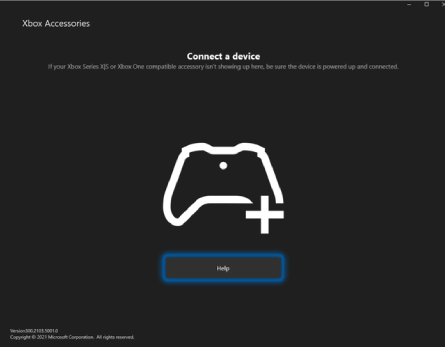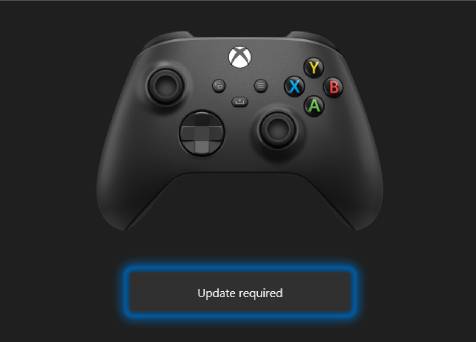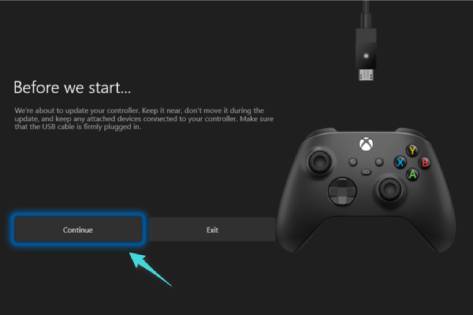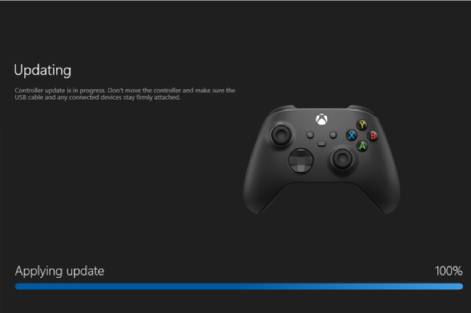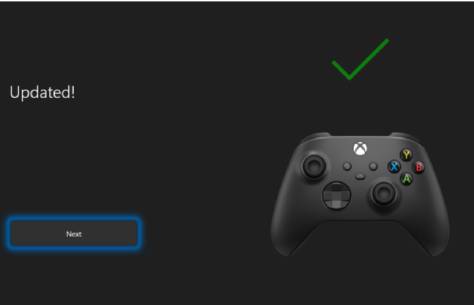Parfois, vous devrez peut-être mettre à jour votre console Xbox (pour Xbox Series X | S). C'est facile à faire avec votre ordinateur, il vous suffit de télécharger un programme Xbox Accessories Depuis le Microsoft Store, connectez la console à l'ordinateur, puis suivez les étapes ci-dessous.
Pourquoi devrais-je mettre à jour ma console Xbox ?
La manette sans fil Xbox est livrée avec la Xbox Series X et la Series S, mais elle fonctionne également avec les PC Windows et les appareils Apple. Afin d'améliorer l'expérience d'utilisation de la console Xbox, Microsoft publie régulièrement des mises à jour système qui améliorent les performances de la console et résolvent tout problème avec celle-ci. Ainsi, si vous rencontrez un problème avec votre console, il est possible que sa mise à jour résolve le problème.
Mise à jour de la console Xbox via PC
Ci-dessous, nous nous appuierons sur un ordinateur exécutant Window10s dans la mise à jour de la console Xbox.
Tout d'abord, ouvrez votre ordinateur et téléchargez et installez Xbox Accessories depuis la boutique Microsoft.
Après avoir installé le logiciel, ouvrez-le et connectez votre console Xbox à votre ordinateur via un port USB. Pour ce faire, nous aurons besoin d'un câble USB Type-C.
Après avoir connecté la console à l'ordinateur, un programme détectera Xbox Accessories Unité de contrôle. Dans le cas où la console n'a pas encore été mise à jour vers la dernière version, vous verrez à l'écran une option Mise à jour requise "Update required". Clique dessus.
Vous verrez un message d'avertissement vous demandant de vous assurer que la console est correctement connectée à votre ordinateur et vous avertissant de ne pas déplacer la console pendant la mise à jour. Après avoir lu les instructions, cliquez sur le bouton Continuer "Continue".
Maintenant, le processus de téléchargement et d'installation de la mise à jour va commencer. Attendez que le processus de mise à jour se termine.
Une fois le processus terminé, une coche verte apparaîtra au-dessus de l'image de la console. Cliquez sur Suivant "Next".
Nous avons terminé, votre console Xbox utilise maintenant la dernière version.
Voilà, vous pouvez effectuer les mêmes étapes à chaque fois que vous souhaitez mettre à jour votre console Xbox. Si quelque chose ne va pas avec la console, la première étape que vous devez faire est de mettre à jour. Indépendamment de cela, apprenez aussi à connaître Comment connecter et utiliser la manette Xbox avec un téléphone Android.